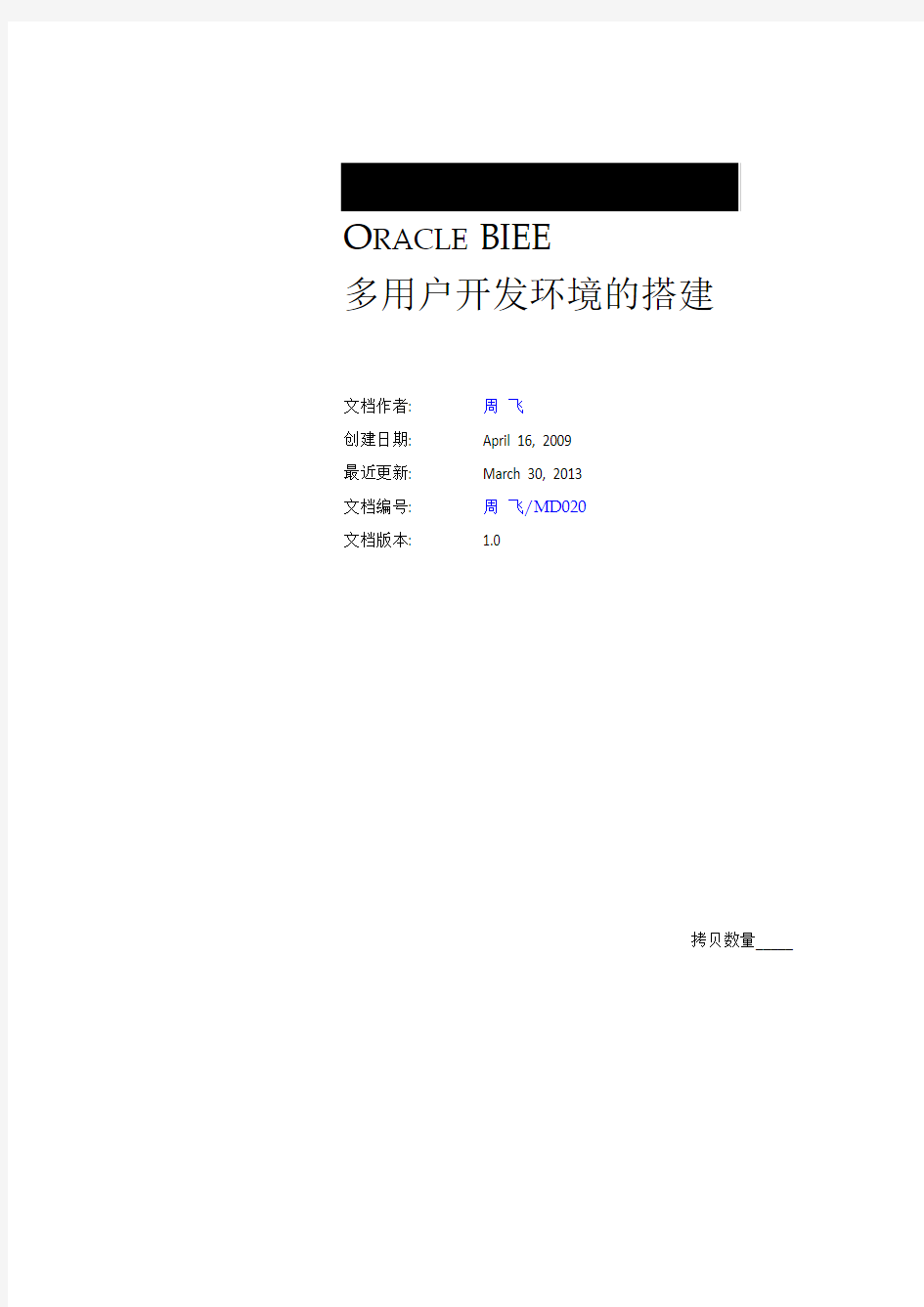
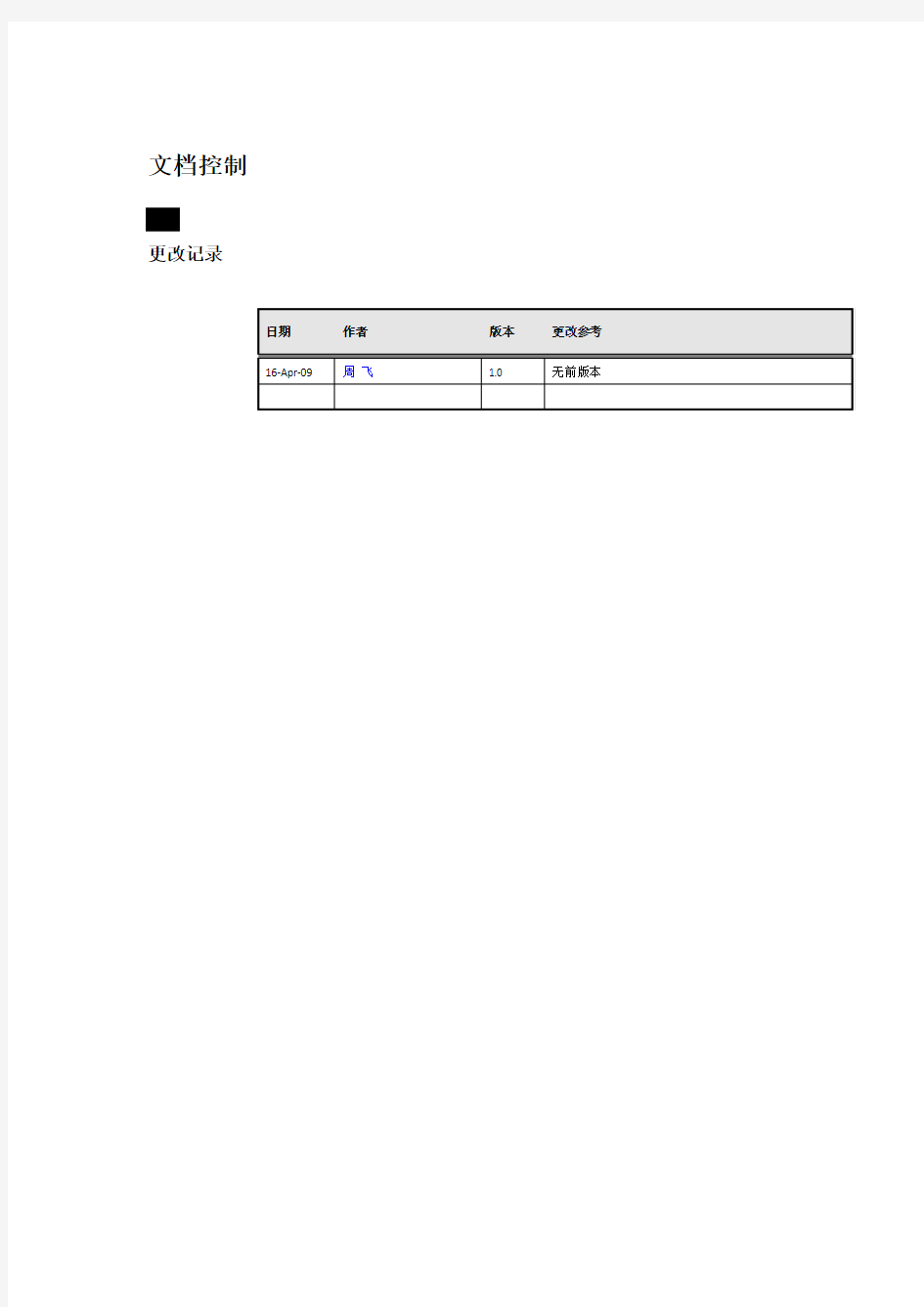
O RACLE BIEE
多用户开发环境的搭建
文档作者: 周飞
创建日期: April 16, 2009
最近更新: March 30, 2013
文档编号: 周飞/MD020
文档版本: 1.0
拷贝数量_____
文档控制更改记录
目录
文档控制 (2)
1、设置多用户开发环境(Administrator) (5)
a) 创建多用户开发环境使用的项目 (5)
b) 设置Shared Network Directory (7)
c) 将主存储库拷贝到Shared Network Directory (8)
2、对多用户开发环境做出修改(Developers) (9)
a) 设置Admin Tools指向网络上的多用户开发目录 (9)
b) check out存储库项目 (9)
c) 关于修改和测试元数据 (12)
3、Check in多用户开发存储库项目 (13)
4、未结与已结问题 (17)
未结问题 (17)
已结问题 (17)
1、设置多用户开发环境(Administrator)
搭建多用户开发环境需要管理员进行如下的操作任务:
创建多用户开发环境使用的项目;
设置Shared Network Directory;
将主存储库拷贝到Shared Network Directory。
a)创建多用户开发环境使用的项目
一个项目包含了元数据的一个子集。项目中,可以包含展现层的的内容以及相对应的业务模型中的逻辑事实表,维度,分组,用户,变量,初始化块等。Oracle BI的管理员在存储库中创建项目,然后将存储库拷贝到Shared Network Directory中。在创建项目时,Oracle BI管理员选择展现层的内容或者是与展现层相关的逻辑事实表的子集,Administration Tool会将业务模型和逻辑层中的相关对象自动添加到项目中。一个对象可以存在于多个项目中。
创建项目的步骤如下:
1、以Offline方式打开需要向多个开发员提供的存储库文件:
2、在Administration Tool目录菜单中,选择Manage Projects:
3、在打开的Project Manager对话框中,在右边面板空白处,右击鼠标键,选择”New Project”
在Name中输入项目名称,这里我预计将这个项目分配给usa用户,负责销售额的事实表。在Group Facts By选项中选择Business Model,将Sales Facts双击选入右边的栏中。此时看到与其相关的Presentation Catalogs中的内容被自动添加到了项目中。另外,我们还将usa用户以及所有的变量和初始化块都加入到项目中:
OK,保存。
同样的步骤,我们创建项目cn pro给用户cn,负责成本事实表:
OK,保存。
b)设置Shared Network Directory
定义了项目和设置了Shared Network Directory之后,Oracle BI Administrator需要制定或创建一个所有开发人员可以访问的Shared Network Directory,然后将最新的存储库文件上传到这个目录。这个Shared Network Directory只能用于多用户开发。
在Tools中选择Options,进入MultiUser 选项页:
指定Shared Network Directory,这里我在默认的Repository目录下新建了一个share目录用
于作为Shared Network Directory。
c)将主存储库拷贝到Shared Network Directory
将默认的Repository目录下的SH0.rpd文件(我的主存储库文件是SH0.rpd)拷贝到Shared Network Directory下。
2、对多用户开发环境做出修改(Developers)
在check out出项目前,开发人员需要在Admin Tools中设置由Admin创建的包含了住存储库的Shared Network Directory。在check out和check in中,主存储库的一个拷贝将会被临时拷贝到开发人员的本地存储库目录中(默认是\Oracle BI\Repository)。在check out项目并对本地存储库文件作出修改后,开发人员又可以check in(merge)这些修改到主存储库中去,或者放弃修改。
对多用户开发环境做出修改需要进行如下操作:
a)设置Admin Tools指向网络上的多用户开发目录
Admin Tools会将这个路径保存到Windows注册表中的一个隐藏设置中,并且在check out 和check in对象的时候使用它。
在Admin Tools中选择Tools菜单栏,选择Options选项,在Multiuser选项卡中指定Shared Network Directory:
(我在虚拟机中安装了客户端来访问宿主机)
b)check out存储库项目
在设置了多用户开发的目录后,开发人员就可以check out项目,修改元数据,测试元数据了。
从Admin Tool的目录中,选择File -> Multiuser -> Checkout
(这个选项只在设置了Shared Network Directory之后才可用)
多用户开发checkout对话框打开,选择存储库打开(如果在多用户开发目录中只有一个存储库文件,则存储库选择对话框将不会显示)
提示输入用户名和密码(如果存储库中没有项目,会显示一条消息,存储库也不会打开)
在浏览对话框中,选择需要checkout的项目(如果只有一个项目,项目选择对话框也不会打开):
OK之后,选择将包含项目的存储库保存到什么位置以及命名:
默认就保存到\Oracle BI\Repository下,命名为usa pro.rpd。
Admin Tool会自动打开check out并保存的存储库文件,如下:
可以发现,关于成本的事实表New Costs并不在其中,因为我们把它分配给了用户cn,而且,虽然我们只为usa用户选择了Sales Facts事实表,但是与它关联的所有的维表也自动被check out了。
除了check out出的usa pro.rpd文件以外,还有另外一个文件,originalusa pro.rpd也被保存在了相同的目录下,这2份文件是完全一致的。这是你check out出的文件的原始版本,你的修改将会在usa pro.rpd文件中生效,所以,不要修改originalusa pro.rpd文件,这个文件可以用于比较你对usa pro.rpd文件所做的修改。
下面,使用同样的方法,我在宿主机上用cn用户登录,并check out出关于成本的项目。
c)关于修改和测试元数据
能在标准存储库文件上进行的大部分操作都可以在本地存储库文件上进行。开发人员可以添加新的逻辑列、逻辑表、修改表的定义、逻辑表源等等。开发人员也可以同时在同一个项目上进行操作。值得注意的是,Oracle BI会假设开发人员都明白他们所做的修改将会对主存储库文件产生怎样的影响,比如,如果一个开发人员在本地存储库文件上删除了一个对象,这个更改将会传播到主存储库中,而不会带有任何提示。
如下这些修改是不能在本地存储库中进行的:
层级定义。如果2个开发人员同时进行修改,这个修改将不能被正确的合并;
项目定义。这只能由管理员在主存储库中进行;
物理连接设置。
在对本地存储库文件进行修改之后,开发人员可以修改本地的NOSConfig.INI文件,来测试元数据。
在修改并测试本地存储库文件后,开发人员可以从File -> Multiuser目录中选择进行一下操作:
同原始版本进行比较:前面提到过以original开头的check out出的本地存储库的副本;
放弃本地修改:在check out出之后和check in之前,都可以放弃对本地存储库所做的任何修改;
合并本地修改:锁定主存储库,以check in本地的修改;
发布到网络:成功合并修改后,主存储库就会在本地打开,此时“Publish to the network”
选项才可用。当选择这个选项后,锁定被解除,存储库会被发布到在线模式,存储文件也关闭了。
此例中,我们在宿主机和虚拟机中分别进行一下修改:
虚拟机中,使用usa用户登录,删除业务模型和映射层中的% of Quota度量,删除Presentation层的Customers下的Country_ID。删除Presentation层的Channels下的Channel ID;
宿主机中,使用cn用户登录,修改Presentation层的Channels下的Channel ID为Channel Num。添加度量Cost/Price;取消Times和New Costs的外连接。
3、C heck in多用户开发存储库项目
当check-in开始后,Admin Tool会先检查住存储库是否被锁定,如果没有,它就锁定主存储库以防其他开发人员也进行合并操作,直到合并完成;与此同时,其他开发员File -> Multiuser 下的合并选项也不可用,直到本次合并完成;Admin Tool会自动拷贝Shared Network Directory 中的当前版本到开发员本机的\\Oracle BI\Repository目录中,这是由于在开发员check out之后,存储库也许已经被其他开发员改变了。
合并多用户开发元数据涉及到一下几个文件:
本地存储库的原始副本,即以original开头的文件;修改后的本地存储库;Shared Netwok Directory中的主存储库。
在前一节中,我们已经对两个项目所在的存储库文件(usa pro.rpd、cn pro.rpd)分别进行了修改,我们先在虚拟机中去usa pro.rpd进行check in。
按下图进行选择,选择“Merge Local Changes”:
中间会弹出一个对话框,选择Merge按钮就行了,Shared Network Directory中的主存储库就会自动打开,如下图:
观察上图会发现Customers下的Country ID已经没有了,Sales Facts下的% of Quota也被删除
了(Channels由于图像大小原因没有截图)。
然后,保存存储文件。此时,如果直接选择关闭存储文件或者退出的话,会弹出如下对话框,提示尚未将存储文件发布到网络中(SH0.rpd文件的修改仍然保存在本地,没有进入Shared Network Directory),我们选择Publish repository就可以了,随后存储文件会自动关闭。并且本地Repository目录下的项目相关rpd文件会自动删除,只留下一个log文件记录了合并过程。
在合并完之后,我们也可以直接在File -> Multiuser 中选择Publish repository来进行发布。
同样的方法,我们在宿主机中对cn用户的文件进行合并,在合并对话框中,会出现下面的提示:
这是由于在usa用户的开发过程中,Channel ID已经被删除了,但是cn用户的开发过程中是对它进行了修改(修改为了Channel Num),所以这里的提示是希望用户来处理冲突。这里的关键就是Decision选项。此例中没有去细究几个选项的意义,只是凭着感觉做了如图的选择,我的目的是希望保存cn用户的修改而不是删除Channel ID。选择“Merge”,合并过程完成
后,进行下图的查看,发现Channel ID变为了Channel Num,Cost/Price度量如期出现了,Times表和New Costs表的外连接也删除了。
在默认的Repository目录下留下了一些log文件和csv文件,记录了合并的情况,可以进行查看。
4、未结与已结问题未结问题
已结问题
金证科技 基金投资交易管理系统(KPMS)Oracle环境搭建与配置
目录 1安装oracle数据库 (3) 2oracle 相关设置 (5) 2.1在oracle上创建kpms数据库和用户 (5) 2.2Oracle数据库导出 (7) 2.3Oracle数据库重新导入数据 (7) 3配置KCXP、KCBP_ORACLE (8) 4系统升级 (10)
1安装oracle数据库 1运行setup.exe,出现如图1所示的画面,选择安装目录,全局数据库名默认为orcl,输入数据库口令123,单击下一步; 图1 2一直按默认值单击下一步或安装,直到出现如图2所示的画面:
图2 图3 3若要修改口令,单击口令管理,解锁要用的用户,解锁后也可重新设置口令(一般设置为默认如图3),确定后显示画面如图4,单击退出安装完成。 图4
4(此非必操作项)安装完成后,自动弹出如图5的画面,可以输入未锁定的用户名system,口令123(安装时输入的数据库口令),连接身份Normal;也可以输入用户名sys,口令123,此连接须是SYSDBA 或SYSOPER,登陆后点击同意即可。 图5 2oracle 相关设置 2.1在oracle上创建kpms数据库和用户 1在运行中输入cmd,进入命令提示符窗口; 2输入“sqlplus /nolog”进入sqlplus环境(如图6); 图6
3输入“connect / as sysdba”,以系统管理员(sysdba)的身份连接数据库; 4输入“create tablespace kpmsdata logging datafile 'd:\kpms_data01.dbf' size 1024m;”,在D 盘创建表空间kpmsdata; 5输入“create user kpms identified by kpms default tablespace kpmsdata temporary tablespace temp;”创建用户kpms,口令为kpms; 6输入“grant connect,resource to kpms;”为用户kpms授权; 7同上,以相同方式创建历史数据库及其对应的用户,依次输入如下: 1>create tablespace kpmshisdata logging datafile 'D:\kpmshis_data01.dbf' size 1024m; 2>create user kpms_his identified by kpms_his default tablespace kpmshisdata temporary tablespace temp; 3>grant connect,resource to kpms_his; 8在授权成功后输入“exit”退出sqlplus环境; 9如果是搭建本地环境,须要导入数据库,如数据库的备份文件路径为“e:\123.dmp”,则依次输入如下命令(如图7): 0>grant dba to username; 1>imp kpms/kpms 2>e:\123.dmp 3>kpms (注:此处kpms是备份数据库的用户名) 导入成功后,会提示“成功终止导入,没有出现警告”; 图7 10打开【net manager】,添加【服务命名】:任意输入网络服务名(如orcl)—TCP/IP协议—输入主
配置oracle连接 怎么在windows环境下配置连接oracle数据库? 步骤如下: 一、安装PL/SQL: 1、获取PL/SQL安装包;(PL/SQL是连接oracle的客户端) 2、安装PL/SQL; (1)双击PL/SQL安装程序,安装PL/SQL; (2)选择“I Agree”进行安装;
(3)选择安装路径(一般选择默认路径);点击【Next】按钮; (4)默认选择,点击【Next】按钮; (5)默认选择,点击【Finish】按钮,开始安装;
(6)安装进度显示 (7)窗口提示“PL/SQL Developer installed successfully”,安装完成,点击【Close】按钮。
二、配置连接 1、获取oci.dll文件(该文件是用来连接数据库的文件),将该文件及其所在的文件夹放置在一个不含有中文的路径下(如:F:\instantclient); 2、双击打开PL/SQL客户端,点击【Cancel】按钮; 3、跳转到PL/SQL页面,如下图所示。选择【Tool】—>Preferences; 4、按下图进行选择,在“Oracle Home(enpty is autodetect)”栏中选择oci.dll文件所在的目录;在“OCI library(enpty is autodetect)”栏中选择oci.dll文件
5、点击【OK】按钮即可完成 6、退出PL/SQL页面,重新登录。双击PL/SQL客户端,在Oracle Logon窗口中填写数据库的用户名、密码、数据库名和连接方式;点击【OK】按钮即可查询数据库。 完毕!谢谢!
该提问已被关闭 3个回答匿名提问 2009-08-02 14:31:57 我设置oracle的主目录是/home/oracle 环境变量设置是 oracle_base = /home/oracle/app/oracle oracle_home = $oracle_base/product/11.1.0/db_1 oracle_sid = jxzzb path = $oracle_home/bin:$path export oracle_base oracle_home oracle_sid path 然后source $home/.bash_profile 报错说 oracle_base : command not found oracle_ home : command not found oracle_sid: command not found path : command not found 这是什么原因,是我的/home没赋权限给oracle用户吗 权限设置是chown -R oracle.oinstall /home/oracle 回答想做什么 2009-08-02 14:32:10 sqlplus 使用命令方式不能启动可能是环境变量引起。 cpu100%的话,你最好使用top来追踪是什么消耗了你的cpu ckbsadcls 2009-08-02 14:32:19 1、你查看你的安装目录下是否有sqlplusw.exe程序 2、如果有,看看你的环境变量path是否有oracle的路径和oracle的bin路径 mikhalova 2009-08-02 14:47:21 如果Linux自带导航的话,建议使用自带的导航来安装。 Linux不像Windows,随便什么都是通过设置来实现,不设置是没有或不能使用。 安装Oracle要求有足够大的共享内存和最大可运行程序,这些都是要靠我们自己调整系统参数实现。 1、修改内核参数 以root用户登录 执行下列命令查看相应参数 cat /proc/sys/kernel/shmmax cat /proc/sys/kernel/shmmni(本例中显示为4096) cat /proc/sys/kernel/shmall cat /proc/sys/kernel/sem(本例中显示为250 256000 32 128) 执行下列命令调整对应参数,下面的值为建议值,如果上面命令显示的值大于下面的值,则保留原有的值 echo “2147483648” > /proc/sys/kernel/shmmax(如果不这样,在创建数据库时如果所用内存大于上例的值,则数据库创建失败)
Oracle ODBC 驱动安装及详细配置(不需安装客户端) Microsoft 会默认自带一个Oracle ODBC的ODBC驱动文件,但是我们在这个驱动文件上创建数据源的话会报错一般会提示“未发现Oracle(TM)客户端和网络组件。”的错误,这样的情况下我们必须手动配置ODBC数据驱动。 【需要的文件下载地址(https://www.doczj.com/doc/5a9074264.html,/s/1pJuOOv5)记得解压的时候选择“解压到instantclient_12_1”】 1:首先把我提供的instantclient_12_1 文件放在C:\Program Files 目录下。 2:instantclient_12_1 文件下面会有network这个文件,最好的情况要在你需要访问的Oracle数据库所在电脑上找到这个文件然后替换(一般默认安装目录会在 c:\oraclexe\app\oracle\product\11.2.0\serve这个位置),若是不方便用我原来已有network文件也可。 3:用记事本打开“C:\Program Files\instantclient_12_1\network\ADMIN\tnsnames.ora”文件将主机名换成你要连接的IP地址,其他不用修改。 5:添加环境变量(右键单击我的电脑—属性—高级选项卡—环境变量)TNS_ADMIN,变量值指向ADMIN目录,我的配置是c:\Program Files\instantclient_12_1\NETWORK\ADMIN; 新建的变量名填写TNS_ADMIN 变量值填写c:\Program Files\instantclient_12_1\NETWORK\ADMIN
1.1、O racle简介 Oracle是一个生产中间件和数据库的较大的生产商,Oracle原本的含义:“神喻”,指的是神说的话。中国在商朝的时代,把一些刻在龟壳上的文字当成是上天的指示,所以在中国将Oracle也翻译成“甲骨文”。 Oracle公司的发展实际还是依靠IBM公司。 Oracle的创始人:Larry Ellison,创办了Oracle公司。 他一生的最大目标,“财富榜超过比尔·盖茨” Bruce Scott现在已经离开了Oracle公司,开发出了一套新的数据库-------PointBase 1.2、O racle安装 现在使用的Oracle是10g的版本,Oracle中的版本主要分为以下几个: ●Oracle 8 ●Oracle 8i i表示Internet,表示此时Oracle公司正式开始进军互联网 ●Oracle 9i Oracle9i与8i相比是非常相似的 ●Oracle 10g g表示网格技术 例如,以baidu搜索为准,现在想使用一款软件,但是此软件在离自己非常近的地方就存在了下载地址,但是与自己非常远的地方也同样存在一个下载地址,那么有没有可能现在通过搜索引擎没有搜索到离自己近的下载,而使用了更远的下载,那么这样一来肯定会造成
资源的浪费。 所以新的网络概念就是将网络划分成一个个网格,通过网格表示一个区域 选择Oracle 10g下的install目录中的setup.exe就可以执行Oracle的安装指令了如果不能安装有可能是防火墙造成的,此时可以将防火墙暂时禁用 安装步骤
此时将Oracle安装在D盘之中
选择企业版进行安装
实验1 Oracle的安装与配置 一、实验目的 1、了解ORACLE工作环境,掌握其安装、卸载步骤和相应处理。 2、掌握OS环境变量的作用和设置方法。 3、掌握ORACLE数据库管理系统安装后的检查方法。 4、熟练掌握Windows OS下ORACLE的启动与停止。 二、实验内容 1、了解计算机的软、硬件配置情况。 2、进行ORACLE的安装和OS环境变量设置。 3、进行ORACLE安装后的检查。 4、实施ORACLE的启动与停止操作。 5、卸载ORACLE。 三、实验要求 1、做好实验预习准备。 2、切实完成实验内容。 3、实验报告简单说明安装和卸载步骤,详细阐述启动与停止的方法步骤。 四、实验提示 1、预习阅读教材P15-24。 2、关于ORACLE数据库管理系统安装后的检查方法。 检查安装的ORACLE 以下说明中:
Oracle 命令大全 底部为环境变量配置路径。 1 运行SQLPLUS工具 sqlplus 2 以OS的默认身份连接 / as sysdba 3 显示当前用户名 show user 4 直接进入SQLPLUS命令提示符 sqlplus /nolog 5 在命令提示符以OS身份连接 connect / as sysdba 6 以SYSTEM的身份连接 connect system/xxxxxxx@服务名 7 显示当然用户有哪些表 select * from tab; 8 显示有用户名和帐户的状态 select username,account_status from dba_users; 9 将SCOTT帐号解锁(加锁) alter user scott account unlock(lock); 10 以SCOTT的身份连接并且查看所属表 connect scott/tiger select * from tab; 11 查看EMP的表结构及记录内容 desc emp select empno,ename from emp; 12 以OS的身份登看SGA,共享池,CACHE的信息 connect / as sysdba show sga select name,value/1024/1024 from v$sga; show parameter shared_pool_size select value/1024/1024 from v$parameter where name ='shared_pool_size';
show parameter db_cache_size select value/1024/1024 from v$parameter where name ='db_cache_size'; 13 查看所有含有SIZE的信息 show parameter size bitmap_merge_area_size integer 1048576 create_bitmap_area_size integer 8388608 db_16k_cache_size big integer 0 db_2k_cache_size big integer 0 db_32k_cache_size big integer 0 db_4k_cache_size big integer 0 db_8k_cache_size big integer 0 db_block_size integer 4096 db_cache_size big integer 33554432 db_keep_cache_size big integer 0 db_recycle_cache_size big integer 0 NAME TYPE V ALUE ------------------------------------ ----------- ------------- global_context_pool_size string hash_area_size integer 1048576 java_max_sessionspace_size integer 0 java_pool_size big integer 33554432 large_pool_size big integer 8388608 max_dump_file_size string UNLIMITED object_cache_max_size_percent integer 10 object_cache_optimal_size integer 102400 olap_page_pool_size integer 33554432 oracle_trace_collection_size integer 5242880 parallel_execution_message_size integer 2148 NAME TYPE V ALUE ------------------------------------ ----------- ------------- sga_max_size big integer 143727516 shared_pool_reserved_size big integer 2516582 shared_pool_size big integer 50331648 sort_area_retained_size integer 0 sort_area_size integer 524288 workarea_size_policy string AUTO 14 显示SGA的信息 select * from v$sgastat; POOL NAME BYTES
Linux环境下Oracle的安装与配置 随着Oracle for Linux 8.0.5版本的推出,Linux环境下的高端数据库应用也达到了一个新高度。但由于Oracle自身的复杂性,在Linux环境下安装涉及很多方面的因素。我们将分三个方面来讨论在Linux RedHat 6.0环境下Oracle 8.0.5的安装。 一、Linux核心与环境的调整 在安装Oracle之前,要对RedHat 6.0的Linux内核与环境进行调整。 1.在完成RedHat 6.0 Linux的缺省安装后,需要安装以下软件包: kernel-source-2.2.5-15.i386.rpm Linux 2.2.5内核源码,主要用于修改核心参数后重生成内核。 tcl-8.0.4-29.i386.rpm 该软件包是安装Oracle Intelligent Agent包所必需的。 Compat-binutils-5.2-2.9.0.23.1.i386.rpm Compat-glibc-5.2-2.0.7.2.i386.rpm
Compat-egcs-5.2-1.0.3a.1.i381.rpm Compat-egcs-C++-5.2-1/0/3a.1.i386.rpm Compat-libs-5.2-1.i386.rpm 2.调整Linux核心参数 根据Oracle 8.0.5对Linux核心内存参数的要求,可对Linux核心参数进行调整。编辑修改/usr/src/linux/include/asm/shmparam.h文件,修改SHMMAX选项。Oracle 推荐使用4294967295,这意味着系统的共享内存达到4G,这是不合适的。一般,SHMMAX的设置可略大于本机内存配置。 事实上,缺省安装的RedHat 6.0核心运行Oracle 8.0.5是没有问题的。一般情况下可不对这些参数作出调整。 如确需调整,在完成修改后,要按文档要求重生成核心,并用lilo命令指定用新的核心进行引导。 3.增加用户、创建安装目录 Oracle安装与运行需要创建一个属于dba组的Oracle用户,同时要创建一个属主为Oracle 用户的安装点目录,例如/u0/oracle ,并指定该目录为Oracle用户的缺省主目录。 为了设置Oracle用户的运行环境,在Oracle用户的主目录下要建立一个脚本文件,用于在以Oracle用户登录时自动设置环境变量。该脚本文件的命名与用户所使用的shell有关(在/etc/passwd文件中定义)。如采用bash,则脚本文件是.bash_profile;如采用sh,则脚本文
Oracle 11g client的配置 Oracle 11g client的配置 首先从OTN下载几个压缩包 下载地址为: https://www.doczj.com/doc/5a9074264.html,/technology/software/tech/oci/instantclient/index.html 然后根据你的平台,选择不同的下载,我是安装在rhel5下,所以选择了linux x86 并下载了下面2个包: instantclient-basic-linux32-11.1.0.7.zip 基本包,提供了OCI,OCCI和JDBC-OCI应用程序的支持。instantclient-sdk-linux32-11.1.0.7.zip 附加的头文件和makefile文件,部分需要编译的模板需要,比如编译php的oci8,和python 的cx_Oracle. (我们这里仅使用其提供的oci头文件) instantclient-sqlplus-linux32-11.1.0.7.zip 可选安装,sqlplus..有时候测试,管理什么的很方便。 1.建立oracle用户和组: #groupadd oinstall #useradd -g oinstall oracle #passwd oracle 2.建立一个Oracle 基本目录 #mkdir –p /usr/local/oracle #chown –R oracle:oinstall /usr/local/oracle #chmod –R 775 /usr/local/oracle 将上述tar.gz或zip包解压,拷贝到/usr/local/oracle目录中。 3.设置ORACLE_HOME和LD_LIBRARY_PATH环境变量,配置TNS_ADMIN变量(放置tnsname.ora 的目录).如果使用sqlplus的话,也设置下PATH环境变量。修改oracle用户目录下的 .bash_profile加入下面语句. export ORACLE_HOME=/usr/local/oracle #export ORACLE_SID=hbdb export SQLPATH=/usr/local/oracle #寻找tnsnames.ora路径 export TNS_ADMIN=/usr/local/oracle export NLS_LANG=''american_america.ZHS16GBK'' export LD_LIBRARY_PATH=$ORACLE_HOME:$LD_LIBRARY_PATH export PATH=$PATH:$ORACLE_HOME 4.tnsnames.ora配置: MYDB = (DESCRIPTION =
Oracle 11g 客户端安装及PL/SQL配置 1,项目使用的是oracle11g数据库,安装个客户端访问服务器. 到oracle官方下载: https://www.doczj.com/doc/5a9074264.html,/technology/global/cn/software/tech/oci/instantclient/htdocs/winsoft.html (中文) https://www.doczj.com/doc/5a9074264.html,/technology/software/tech/oci/instantclient/htdocs/winsoft.html下载下列几个压宿文件 oracleDBinstantclient-basic-win32-11.1.0.7.0.zip 这是最核心的包 instantclient-jdbc-win32-11.1.0.7.0.zip包含JDBC Driver的包 instantclient-sqlplus-win32-11.1.0.7.0.zip 最简单的SQLPLUS包 我把文件解压到了d盘,d:\oracleclient11g下面 最后的文件结构应该如下:
2,配置tnsnames.ora,如果本机上没有安装oracle,可以从安装了oracle的机上拷贝一个(tnsnames.ora 文件在% ORACLE_HOME%\network\admin下)放在上面的目录d:\oracleclient11g下。 oracledata = (DESCRIPTION = (ADDRESS_LIST = (ADDRESS = (PROTOCOL = TCP)(HOST = 192.168.0.112)(PORT = 1521)) ) (CONNECT_DATA = (SERVICE_NAME = orcl) ) ) 3,添加一个环境变量,名为TNS_ADMIN,值为tnsnames.ora文件所在路径(如:d:\oracleclient11g),这是为了能够找到上面说的tnsnames.ora。如果本机上安装了ORACLE,并且设置了ORACLE_HOME环境变量,那么会自动在%ORACLE_HOME%/network/admin/位置查找tnsnames.ora文件。 4,设置ORACLE的语言,添加注册表项:“NLS_LANG=SIMPLIFIED CHINESE_CHINA.ZHS16GBK”,位于HKEY_LOCAL_MACHINE\SOFTWARE\ORACLE。如果本机没有安装ORACLE,在 H_L_M\SOFTWARE\下是没有"ORACLE"这一项的,需要手动创建,然后再在ORACLE项下创建键NLS_LANG,键值为:SIMPLIFIED CHINESE_CHINA.ZHS16GBK 或添加一个环境变量:NLS_LANG,值为SIMPLIFIED CHINESE_CHINA.ZHS16GBK 5,下载并安装PL.SQL.Developer配置应用 配置tools->preferences->connection
Linux下安装oracle教程by 吴迪 1、检查系统环境 Cpu: [root@db_master ~]# grep "model name" /proc/cpuinfo model name : Intel(R) Core(TM) i3 CPU M 350 @ 2.27GHz model name : Intel(R) Core(TM) i3 CPU M 350 @ 2.27GHz model name : Intel(R) Core(TM) i3 CPU M 350 @ 2.27GHz model name : Intel(R) Core(TM) i3 CPU M 350 @ 2.27GHz 内存: [root@db_master ~]# grepMemTotal /proc/meminfo MemTotal: 3264544 kB [root@db_master ~]# grepSwapTotal /proc/meminfo SwapTotal: 8289532 kB 内存: [root@db_master ~]# free -g total used free shared buffers cached Mem: 3 0 2 0 0 0 -/+ buffers/cache: 0 3 Swap: 7 0 7 磁盘: 查看机器: [root@db_master ~]# uname -a Linux db_master 2.6.18-194.el5 #1 SMP Tue Mar 16 21:52:39 EDT 2010 x86_64 x86_64x86_64 GNU/Linux [root@db_master ~]# more /etc/redhat-release Red Hat Enterprise Linux Server release 5.5 (Tikanga) 2、检查安装的rpm包 检查包是否安装
安装PL/SQL及客户端配置图解 一、Oracle客户端配置 1、根据操作系统的版本在oracle官网上下载 instantclient-basic-nt-11.2.0.3.0.zip文件 下载地址: 32位: https://www.doczj.com/doc/5a9074264.html,/technetwork/topics/winsoft-085727.html 64位: https://www.doczj.com/doc/5a9074264.html,/technetwork/topics/winx64soft-089540.html 2、下载完成后解压该文件。如:我将其解压在 E:\oracleClient\instantclient_11_2该路径下。进入到instantclient_11_2下创建目录NETWORK,然后再NETWORK下建立目录ADMIN。在ADMIN目录下建立tnsnames.ora文件,在该tnsnames.ora文件中添加如下内容: 3、配置环境变量
(1)、选择桌面计算机,右击选择属性,出来下面的画面 (2)、点击“高级系统设置” (3)出现如下画面
(4)点击“新建”。在下面的对话框中添加TNS_ADMIN,值为tnsnames.ora所在路径。如本机 F:\oracleClient\instantclient_11_2\NETWORK\ADMIN\tnsnames.ora 设置ORACLE的语言,添加环境变量NLS_LANG,值为AMERICAN_AMERICA.AL32UTF8 如果出现乱码可用SIMPLIFIED CHINESE_CHINA.ZHS16GBK (5)将设置好的用户变量填写准确无误后,点击“确定”。这样环境变量就配置完成 二、安装PL/SQL工具
Linux7安装Oracle 12c数据库详细配置操作 (WORD文档,下载后可编辑修改) 1前言 一般企业级的服务器都是采用Linux或者Unix,因为相对Windows系统来说,Linux和Unix 服务器稳定性比较好、可以多用户操作系统、bug较Windows少、调控性高、可以根据实际应用做出相应的调整、排错性强,而且Linux是免费的而Windows收费。另外,对于企业来说,更希望程序执行的效率更高些,虽然这两个系统的人工成本高,但是更有可能兼顾程序的效率,所以一般生产用的服务器都是Linux和Unix。 2 Linux下Oracle 12c数据库的安装 Linux 6(x86-64)系统对应的Oracle 12c数据库可以通过在ORACLE官网进行下载,下载完后,需要将2个文件解压到同一目录下,路径名称中,最好不要出现中文,也不要出现空格等不规则字符; 2.1 安装前准备工作 2.1.1 操作系统软硬件检查 1. 内存要求 1) 最小值为1 GB of RAM,建议值为2 GB of RAM or more; 2) 查询命令:# grep MemTotal /proc/meminfo 本测试系统环境为Linux 6.4(x86-64),内存有1.8G多,满足Oracle 12c的内存安装要求。
2. 交换空间要求 1) 查询命令:# grep SwapTotal /proc/meminfo 2) 通过命令:# free查看内存和交换空间的使用情况。 由上面本机内存1.8G可知,只要交换空间在1.8*1.5以上就可以,查询可知本机的交换空间接近4G,满足要求。 3. 系统内核版本 1) 查询系统位数命令:# uname -m; 2) 查询系统版本命令:# cat /proc/version或# cat /etc/redhat-release或# lsb_release -id; 3) 查询系统内核版本:# uname -r。 经查询可知,本机系统为RedHat 6.4(x86_64),系统版本和内核版本都在Oracle 12c 支持的范围内。 4. 磁盘空间要求 用来安装的Oracle 12c对应版本的目录硬盘保留量至少满足上面的要求,一般情况下,这个都不是问题,如果有疑问,可以用df -h命令查询一下目录所在的硬盘空间使用情况。 5. /tmp空间至少1GB 1) 查询命令:# df -h /tmp,Oracle安装目录中的/oradata目录用来存放数据文件,/tmp目录是根文件系统的一部分,而图5-8中查询结果显示根目录还剩余29G,满足条件。
Oracle安装配置手册 V1.0版
1安装Oracle前的系统准备工作 1.1检查需要的软件包 以root用户登录系统,使用rpm -q 软件包关键词命令进行检测 # rpm –ivh compat-libstdc++-33-3.2.3-61.i386.rpm 【注释:本系统缺少3个软件安装包,详细见附录/SQMPMS/soft/oracle/package下,名称:libaio-devel-0.3.106-5.i386.rpm,unixODBC-2.2.11-7.1.i386.rpm, unixODBC-devel-2.2.11-7.1.i386.rpm】 1.2修改系统内核参数 在/etc/sysctl.conf中添加以下行: vi /etc/sysctl.conf 运行下面的命令应用以上OS参数: /sbin/sysctl –p 添加以下行到/etc/security/limits.conf文件中: 如果/etc/pam.d/login文件中没有以下行,则添加以下内容:
修改/etc/selinux/config文件来关闭linux防火墙,确保SELINUX设置如下:vi /etc/selinux/config 1.3创建oracle组和用户 1.4创建oracle安装目录 1.5设置oracle用户环境变量 以oracle用户登陆系统,覆盖.bash_profile文件内容: vi /home/oracle/.bash_profile
2安装Oracle 2.1 解压缩安装文件 $ mkdir /oracle/soft 通过SSH上传安装包到/oracle/soft/目录下【SSH的实用详细见SSH实用说明】 使用命令unzip 文件名解压安装包 $ cd /oracle/soft unzip p1*******_112030_Linux-x86-64_1of7.zip unzip p1*******_112030_Linux-x86-64_2of7.zip 设置oracle帐户可以操作安装文件所在的目录 chown -R oracle:oinstall /oracle/soft/ chmod -R 755 /oracle/soft/ 【注释:安装包见:附录/SQMPMS/soft/oracle目录下,名称为: p1*******_112030_Linux-x86-64_1of7.zip,p1*******_112030_Linux-x86-64_2of7.zip】2.2 安装ORACLE 用oracle帐户进入安装文件所在目录,执行如下命令即可看到安装界面 # su – oracle $ cd /oracle/soft/database $ ./runInstaller 如果无法看到安装界面,请使用root帐户执行如下命令后再运行安装程序: # export DISPLAY=:0.0或者ip:0.0 # xhost + # su – oracle
Ubuntu16.04安装Oracle11g及配置环境 2016年12月21日星期三,最后一次更新。 我遇到的第一个问题是本机系统和虚拟机系统不能分享文件,即无法从本机复制文件到虚拟机。原因是VmwareTools未安装或受损。解决方案如下: 点击VMware菜单的-VM-Install VmwareTools 这时,在Ubuntu下会自动加载Linux版的VMwareTools的安装光盘镜像。你会看到虚拟机的桌面上出现了一个名为VMwareTools的光盘图标,并且被自动打开。其中包括VMwareTools-xxx-i386.rpm和VMwareTools- xxx.tar.gz两个文件。把那个 .tar.gz 文件拷贝而到桌面,右键菜单-解压缩到此处。会自动解压为一个 vmware-tools-distrib 目录。 打开终端(系统的应用程序菜单-附件-终端、或者Ctrl+Alt+T)依次执行以下命令行: cd Desktop cd vmware-tools-distrib sudo ./vmware-install.pl(sudo是super user do的意思,即享有最高权限的超级用户操作,回车后会提示输入你的密码,并且密码不会显示出来,表明你将以更高级权限执行一个动作——安装软件;再次回车后安装开始) 经过一番确认回车后(相当于在Windows里安装软件时所填答的诸多对话框,我们这里均采用缺省设置),直到最后出现“Enjoy——the VMware team”的字样后,VMwareTools终于安装完成了。
重启Ubuntu搞定。 接下来开始做安装Oracle的准备工作: 一、安装JDK 打开终端输入以下命令 sudo apt-get update sudo apt-get install openjdk-8-jdk 配置系统环境变量(以后的环境变量都是通过编辑/etc/profile文件实现的)cd /etc sudo gedit profile 编辑/etc/profile文件, 文件的末尾添加以下信息: export JAVA_HOME=/usr/lib/jvm/java-8-openjdk-amd64 export JRE_HOME=${JAVA_HOME}/jre export CLASSPATH=.:${JAVA_HOME}/lib:${JRE_HOME}/lib export PATH=${JAVA_HOME}/bin:$PATH 单击右上角的保存按钮之后关闭窗口回到终端界面。 使用source /etc/profile命令使刚才配置的信息生效。 使用java -version命令进行验证。 二、安装依赖包: sudo apt-get install automake //成功 sudo apt-get install autotools-dev//系统已经安装 sudo apt-get install binutils//只更新了一个文件,成功 sudo apt-get install bzip2//系统已经安装 sudo apt-get install elfutils//成功 sudo apt-get install expat//成功 sudo apt-get install gawk//系统已经安装 sudo apt-get install gcc//系统已经安装 sudo apt-get install gcc-multilib//成功 sudo apt-get install g++-multilib//成功
如何重新配置Oracle的EM Database Control 公司新的机器启动emctl 报错 oracle@bjvandb1 ~]$ emctl TZ set to PRC EM Configuration issue. /u01/app/oracle/product/10.2.0/db_1/localhost.localdomain_van not found. 参考了网上文章,进行了如下操作: [oracle@bjvandb1 ~]$ emca -repos create STARTED EMCA at Aug 21, 2009 3:38:33 PM EM Configuration Assistant, Version 10.2.0.1.0 Production Copyright (c) 2003, 2005, Oracle. All rights reserved. Enter the following information: Database SID: van Listener port number: 1521 Password for SYS user: Password for SYSMAN user: Do you wish to continue? [yes(Y)/no(N)]: y Aug 21, 2009 3:38:45 PM oracle.sysman.emcp.EMConfig perform INFO: This operation is being logged at /u01/app/oracle/product/10.2.0/db_1/cfgtoollogs/emca/van/emca_2009-08-21_03-38-33-PM.log. Aug 21, 2009 3:38:45 PM oracle.sysman.emcp.EMReposConfig createRepository INFO: Creating the EM repository (this may take a while) ... Aug 21, 2009 3:40:30 PM oracle.sysman.emcp.EMReposConfig invoke INFO: Repository successfully created Enterprise Manager configuration completed successfully FINISHED EMCA at Aug 21, 2009 3:40:30 PM [oracle@bjvandb1 ~]$ emca -config dbcontrol db STARTED EMCA at Aug 21, 2009 3:41:10 PM EM Configuration Assistant, Version 10.2.0.1.0 Production Copyright (c) 2003, 2005, Oracle. All rights reserved. Enter the following information: Database SID: van Listener port number: 1521 Password for SYS user: Password for DBSNMP user: Password for SYSMAN user: Email address for notifications (optional): Outgoing Mail (SMTP) server for notifications (optional): ----------------------------------------------------------------- You have specified the following settings Database ORACLE_HOME ................ /u01/app/oracle/product/10.2.0/db_1 Database hostname ................ localhost.localdomain Listener port number (1521) Database SID ................ van Email address for notifications ............... Outgoing Mail (SMTP) server for notifications ............... ----------------------------------------------------------------- Do you wish to continue? [yes(Y)/no(N)]: y Aug 21, 2009 3:41:32 PM oracle.sysman.emcp.EMConfig perform INFO: This operation is being logged at /u01/app/oracle/product/10.2.0/db_1/cfgtoollogs/emca/van/emca_2009-08-21_03-41-10-PM.log. Aug 21, 2009 3:41:35 PM oracle.sysman.emcp.ParamsManager getLocalListener WARNING: Error retrieving listener for localhost.localdomain Aug 21, 2009 3:41:36 PM oracle.sysman.emcp.util.DBControlUtil secureDBConsole INFO: Securing Database Control (this may take a while) ... Aug 21, 2009 3:43:56 PM oracle.sysman.emcp.util.DBControlUtil secureDBConsole INFO: Database Control secured successfully. Aug 21, 2009 3:43:56 PM oracle.sysman.emcp.util.DBControlUtil startOMS INFO: Starting Database Control (this may take a while) ... Aug 21, 2009 3:45:31 PM oracle.sysman.emcp.EMDBPostConfig performConfiguration INFO: Database Control started successfully Aug 21, 2009 3:45:31 PM oracle.sysman.emcp.EMDBPostConfig performConfiguration INFO: >>>>>>>>>>> The Database Control URL is https://localhost.localdomain:1158/em <<<<<<<<<<< Enterprise Manager configuration completed successfully FINISHED EMCA at Aug 21, 2009 3:45:31 PM 参考文章: 转自:https://www.doczj.com/doc/5a9074264.html,/post/6414/408368